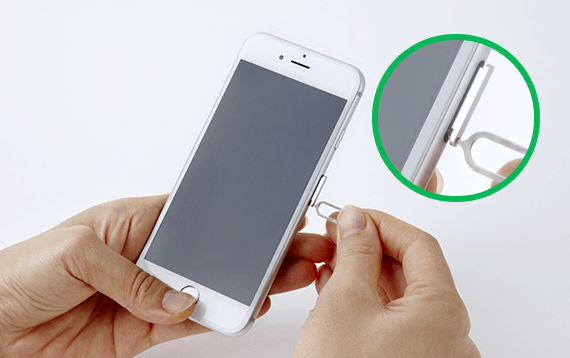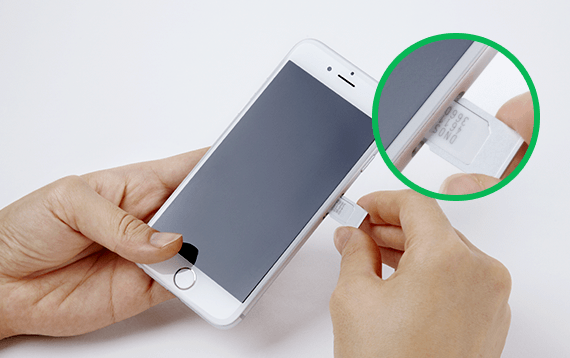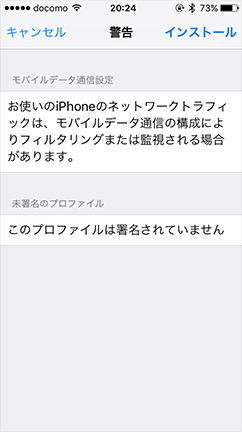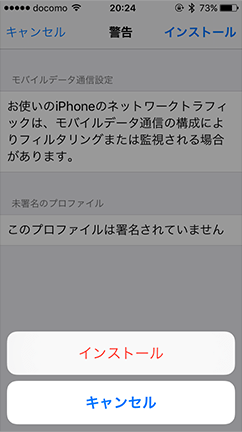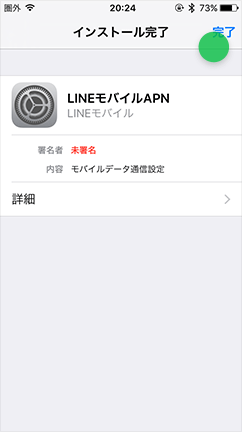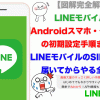LINEモバイルを契約してSIMカードが届いたら、通信と通話をするために初期設定としてプロファイルのインストールをする必要があります。
Androidの場合はAPNの設定ですがiPhoneやiPadのiOSの場合はプロファイルのインストールをするだけで通信や通話ができるようになります。
ただし、データ通信SIMの場合はプロファイルのインストールしてもデータ通信(インターネット)は使えますが、070/080/090の音声通話の契約がないので音声通話はできません。
音声通話SIMでMNP転入で他社からLINEモバイルに乗り換えた場合は、LINEモバイルへの回線切り替え(LINEモバイルの回線開通)とここで紹介しているプロファイルのインストールをすることで、データ通信(インターネット)も070/080/090の電話番号を使った音声通話もできるようになります。
【保存版】LINEモバイルの回線開通方法と手順まとめ!即日開通も!
ここでは初期設定であるプロファイルのインストール方法を紹介します。
このプロファイルのインストールにはWi-Fiが必要なので必ずWi-Fi環境で接続してから設定を行って下さい。公衆Wi-Fiやコンビニなどのフリースポットでも設定可能です。
設定時間はゆっくりとやっても10分もかからないくらい簡単です。
目次
LINEモバイルのiPhoneの初期設定プロファイルのインストール
SIMカードをiPhoneに挿入する
まずは届いたLINEモバイルのSIMカードをiPhoneに挿入します。
SIMカードを挿す時は電源を切ってから行います。
電源を入れたままでもできますけど念のためです。
SIMトレーをiPhone本体から引き出す
iPhoneの側面にSIMトレーを引き出すための穴が空いているので小さい穴にSIMピンを挿してSIMトレーを引き出します。
iPhoneにLINEモバイルのSIMカードを挿入する
SIMカードをSIMトレーに乗せてiPhoneに挿入します。
必ずきっちりとSIMトレーにSIMカードがはまっていることを確認してから
挿入してください。浮いていたりするとSIMトレーが取り出せなくなります。
Wi-Fiに接続してプロファイルをダウンロードする
iPhoneをWi-Fiに接続したら「Safari」を起動します。
下記URLにアクセスして構成プロファイルをダウンロードします。
URLをタップするだけで自動的にダウンロードされます。
ダウンロードURL
https://mobile.line.me/apn/line.mobileconfig
プロファイルをインストールする
「インストール」をタップしてインストールをします。
プロファイルのインストールを完了する
プロファイルのインストールは「完了」ボタンを押すと完了します。
iPhoneを再起動すると通信も通話もできるようになっています。
iPadも同じやり方で設定できますので
参考にしてくださいね。
以上です。お疲れ様でした!
LINEモバイルの初期SIM PINコードは「0000」
LINEモバイルの初期のSIM PINコード(別名PUKコード)は0000です。
なのでLINEモバイルのSIMカードのPINコードの入力を
iPhoneに求められたら「0000」を入力コードを入れれば設定ができます。